隣接するセルが等しい、空白、またはテキストを含む場合にExcelでSUMIFを使用する方法は?
Microsoft Excelで作業しているとき、ある列の値を合計したいが、隣接する別の列のセルが特定の条件を満たす場合のみ合計する必要があるケースが多くあります。これらの条件には、隣接するセルが特定の値(製品名やコードなど)と等しい場合、空白の場合、または何らかのテキストを含む場合が含まれる可能性があります。このような条件付きの合計を正確に行うことで、販売実績、在庫、出勤状況、または関連情報が複数の列にまたがっているその他のデータセットを迅速に分析できます。
このチュートリアルでは、これらのニーズに対応するための実用的でステップバイステップの数式ソリューションを提供し、それらの適用シナリオを説明し、正確な結果を得るためのヒントを提供します。
Excelで隣接するセルが基準と等しい場合に合計する
Excelで隣接するセルが空白の場合に合計する
Excelで隣接するセルがテキストを含む場合に合計する
Excelで隣接するセルが基準と等しい場合に合計する
下のスクリーンショットのように、いくつかの製品とその価格が表にリストされていると想像してください。「ビーフ」のすべての価格を合計する必要がある場合、これを数式を使って効率的に達成できます。このアプローチは、特定のラベルやカテゴリに関連付けられた値を頻繁に合計する必要がある場合の販売報告や経費追跡に非常に実用的です。

1. 合計結果を表示したいセルを選択します。
2. 次の数式をコピーして数式バーに貼り付けます:
=SUM(IF(A4:E10=A13, B4:F10,0))数式を入力した後、配列数式を作成するためにCtrl + Shift + Enterを同時に押します。Excelは、A13のセル(例:「ビーフ」)に記載された製品に対してのみ価格の合計を計算します。

パラメーターの説明: この数式では、A4:E10はカテゴリまたは基準を持つ範囲、A13は一致させたい基準を含むセル、B4:F10は合計したい値を含む範囲です。これらの参照を調整して、表のレイアウトに合わせてください。
ヒント: 不正確な結果を避けるために、基準に余分なスペースや不整合がないか確認してください。データがブロックに整理されていない場合(例:多列ではない場合)、単一列の範囲に数式を調整できます。
適用性: この解決策は、中規模のデータセット向けに適しており、迅速に基準に基づく合計を取得したい場合や、高度なロジックが必要ない場合に適しています。基準が変更される場合は、A13の値を更新するだけです。
潜在的な問題: Ctrl + Shift + Enterを使用するのを忘れると(新しい動的配列をサポートするExcelバージョンを使用していない場合)、#VALUE!エラーまたは不正確な結果が返されることがあります。
Excelで簡単に列内の重複を結合し、別の列の値を合計する
The Kutools for Excel's 高度な行のマージ ユーティリティは、列内の重複行を素早く結合し、Excelで重複に基づいて別の列の値を計算または結合するのに役立ちます。これは、大規模なテーブルを整理して集計する際に特に有用であり、複数のシナリオで最小限の手動調整が必要です。
今すぐダウンロードしてお試しください! (30日間無料トライアル)

Excelで隣接するセルが空白の場合に合計する
多くのExcelシートでは、データが記録されていなかったり該当しなかったりしたために一部のセルが空欄になっている行に出くわすことがよくあります。隣接するセルが空白の場合にのみ値を合計したい場合、例えば説明が欠けているアイテムや割り当てられていないカテゴリの合計を出す場合、この数式ソリューションを適用してください。
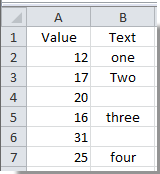
1. 結果を表示するための空白セルを選択します。
2. 次の数式を数式バーにコピーします(実際のデータに合わせて範囲を調整してください):
=SUM(IF(ISBLANK(B2:B7),A2:A7,0))配列数式として適用するためにCtrl + Shift + Enterを押します。合計は、隣接する(対応する)セルが空欄である値のみを含むように更新されます。
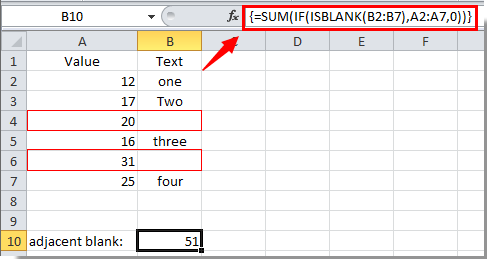
これで、結果セルには列Bの対応するセルが空白である値の合計が表示されます。
パラメーターの説明: B2:B7は潜在的な空白セルを持つ範囲、A2:A7は合計する値の範囲です。
実践的なアドバイス: 数式を適用する前に、「空白」セルに隠れたスペースや見えない文字がないか確認してください。空に見えるがスペース文字を含むセルは空白としてカウントされず、数式がそれらをスキップする原因となります。
適用性: これは、在庫チェック、出勤記録、または空白のデータポイントを強調して数量化する必要がある財務シートに適しています。
Excelで隣接するセルがテキストを含む場合に合計する
時には、隣接するセルに何らかのテキストが含まれている場合にのみ値を合計する必要があります。これは、目標データの横にある空欄や数値を無視したい場合に便利です。例えば、「備考」列が空欄でない場合や、隣接するセルにラベルがある場合に注文金額を合計します。
前の例に続いて、このアプローチを適用します:
1. 合計結果を出力するための空白セルを選択し、次の数式を数式バーにコピーして貼り付けます:
=SUMIF(B2:B7,"<>"&"",A2:A7)必要に応じて、ExcelのバージョンによってCtrl + Shift + Enterを押します。この数式は、隣接するセル(B2:B7)にテキストが含まれている場合(つまり、空白ではない場合)にのみ、A2:A7の値を合計します。
選択したセルに結果が表示され、隣接するテキストエントリを持つ値のリアルタイム合計が得られます。
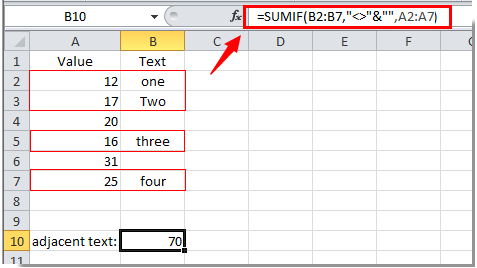
パラメーターの説明: B2:B7は隣接するテキスト条件の参照範囲、A2:A7は合計する値です。
ヒント: この方法は完全に空白の隣接セルを無視します。一部のセルが空に見えるが、目に見えないテキストや数式を含む場合、それらも含まれることがあるので、データの一貫性を確認してください。
使用シナリオ: これは、オプションのメモや説明のある運用または要約レポート、またはテキストでマークされた参加状況やステータスフィールドを分析するのに最適です。
最高のオフィス業務効率化ツール
| 🤖 | Kutools AI Aide:データ分析を革新します。主な機能:Intelligent Execution|コード生成|カスタム数式の作成|データの分析とグラフの生成|Kutools Functionsの呼び出し…… |
| 人気の機能:重複の検索・ハイライト・重複をマーキング|空白行を削除|データを失わずに列またはセルを統合|丸める…… | |
| スーパーLOOKUP:複数条件でのVLookup|複数値でのVLookup|複数シートの検索|ファジーマッチ…… | |
| 高度なドロップダウンリスト:ドロップダウンリストを素早く作成|連動ドロップダウンリスト|複数選択ドロップダウンリスト…… | |
| 列マネージャー:指定した数の列を追加 |列の移動 |非表示列の表示/非表示の切替| 範囲&列の比較…… | |
| 注目の機能:グリッドフォーカス|デザインビュー|強化された数式バー|ワークブック&ワークシートの管理|オートテキスト ライブラリ|日付ピッカー|データの統合 |セルの暗号化/復号化|リストで電子メールを送信|スーパーフィルター|特殊フィルタ(太字/斜体/取り消し線などをフィルター)…… | |
| トップ15ツールセット:12 種類のテキストツール(テキストの追加、特定の文字を削除など)|50種類以上のグラフ(ガントチャートなど)|40種類以上の便利な数式(誕生日に基づいて年齢を計算するなど)|19 種類の挿入ツール(QRコードの挿入、パスから画像の挿入など)|12 種類の変換ツール(単語に変換する、通貨変換など)|7種の統合&分割ツール(高度な行のマージ、セルの分割など)|… その他多数 |
Kutools for ExcelでExcelスキルを強化し、これまでにない効率を体感しましょう。 Kutools for Excelは300以上の高度な機能で生産性向上と保存時間を実現します。最も必要な機能はこちらをクリック...
Office TabでOfficeにタブインターフェースを追加し、作業をもっと簡単に
- Word、Excel、PowerPointでタブによる編集・閲覧を実現。
- 新しいウィンドウを開かず、同じウィンドウの新しいタブで複数のドキュメントを開いたり作成できます。
- 生産性が50%向上し、毎日のマウスクリック数を何百回も削減!
全てのKutoolsアドインを一つのインストーラーで
Kutools for Officeスイートは、Excel、Word、Outlook、PowerPoint用アドインとOffice Tab Proをまとめて提供。Officeアプリを横断して働くチームに最適です。
- オールインワンスイート — Excel、Word、Outlook、PowerPoint用アドインとOffice Tab Proが含まれます
- 1つのインストーラー・1つのライセンス —— 数分でセットアップ完了(MSI対応)
- 一括管理でより効率的 —— Officeアプリ間で快適な生産性を発揮
- 30日間フル機能お試し —— 登録やクレジットカード不要
- コストパフォーマンス最適 —— 個別購入よりお得